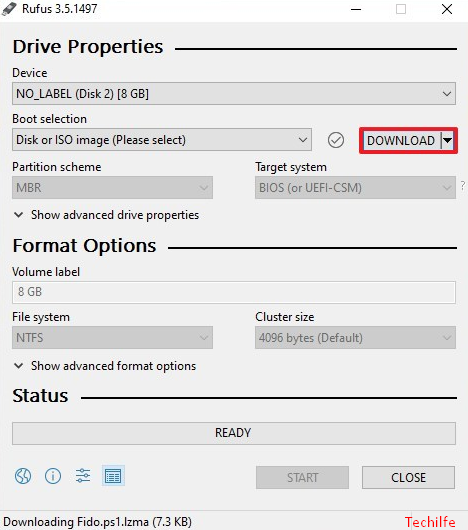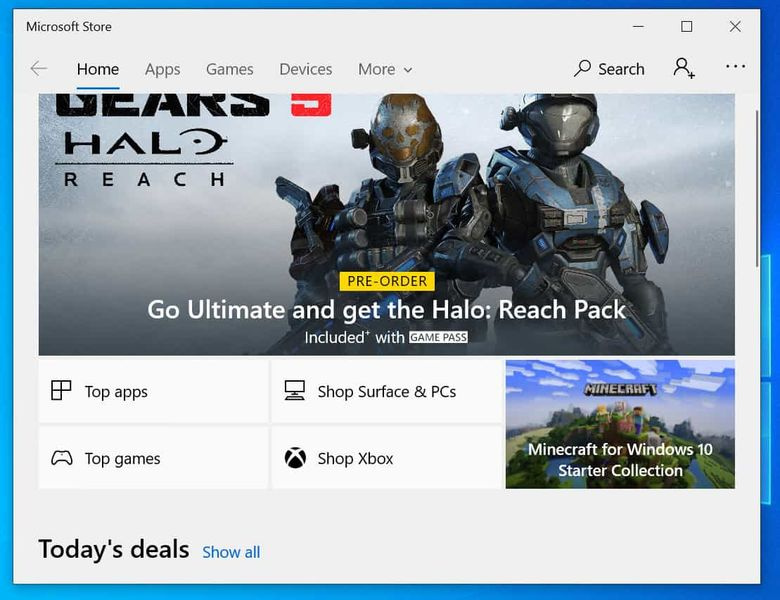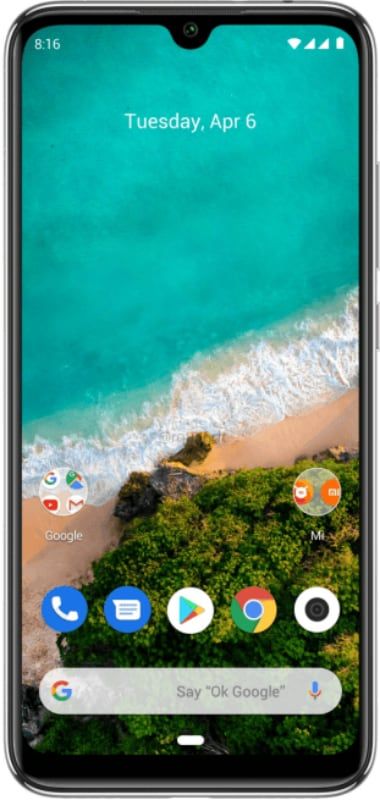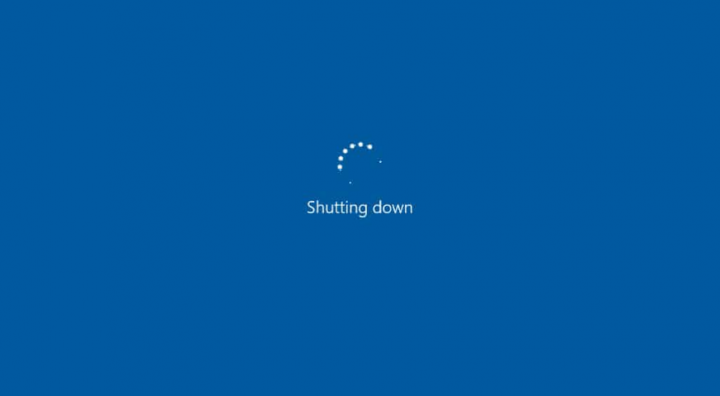Comment rester informé des actualités sur Twitter
Voulez-vous rester informé des actualités sur Twitter? C'est un fait que si vous aimez connaître rapidement quelque chose que vous ne savez pas ou ne pouvez pas trouver, Twitter est la meilleure option. De plus, Twitter est l'outil le plus important pour obtenir des informations sur ce qui se passe autour de vous.
Vous pouvez également vous tenir au courant des dernières nouvelles du monde entier de différentes manières. L'article suivant vous aidera à obtenir les dernières mises à jour sur Twitter afin que vous ne puissiez pas passer à côté de la modeste information.
Rechercher des publications d'actualités pour rester au courant des actualités sur Twitter
Au départ, le moyen de base pour obtenir les dernières nouvelles sur Twitter est de suivre les publications de nouvelles. Cependant, vous pouvez également choisir de suivre les publications de votre localité.
Si vous êtes celui qui souhaite des sujets particuliers. Ensuite, vous pouvez simplement suivre les publications qui vous donnent les dernières nouvelles en la matière. Pour suivre une publication en particulier, accédez à leur compte Twitter et cliquez sur le bouton Suivre.
Utiliser les listes Twitter
Voici les médias sur Twitter qui ne peuvent pas vous recevoir les dernières nouvelles. De plus, leurs tweets devraient s'afficher de première main. Comme moi, cela ne vous prendra pas trop de temps pour découvrir que continuer à utiliser votre flux sur Twitter peut être un peu énorme. Cela est dû au fait que vous ne suivez pas seulement les médias, mais que vos proches continuent d’utiliser leurs activités.
Entrez simplement les listes Twitter. Twitter offre aux utilisateurs la possibilité de créer une liste de comptes choisis et ces listes peuvent ensuite être épinglées à l'onglet Accueil. Cependant, ces listes épinglées sont facilement accessibles en balayant l'écran d'accueil de l'application Twitter vers la gauche et la droite. En outre, vous pouvez basculer entre différents délais en fonction de vos intérêts.
Étape 1 :
Au départ, ouvrez l'application Twitter sur Android. Cliquez ensuite sur la vignette de votre compte située dans le coin supérieur gauche, puis cliquez sur la section Listes sous Profil.
Étape 2 :
Cliquez sur la bulle Nouvelle liste et créez une liste en ajoutant un nom et une description pour la liste, puis en cliquant sur Enregistrer. Vous pouvez également rendre votre liste privée et ne pas être visible du public ou des personnes que vous avez ajoutées à la liste en cochant la case à côté de 'Privé' avant de cliquer sur le bouton Enregistrer.
Étape 3 :
Une fois que vous avez créé la nouvelle liste, vous revenez à la section Listes où vous pouvez afficher toutes les listes que vous avez créées. Si vous souhaitez épingler la nouvelle liste, cliquez sur l'icône d'épingle. Vous pouvez ensuite choisir environ 5 listes épinglées et les réorganiser au fur et à mesure que vous sélectionnez pour y accéder plus facilement à l'aide de l'écran d'accueil de votre application.
Étape 4 :
Si vous souhaitez ajouter le compte à une liste, accédez simplement au compte de la publication d'actualités. Cliquez sur l'icône à 3 points en haut à droite, appuyez sur le 'Ajouter à la liste' et choisissez la liste que vous venez de créer.
erreur de téléchargement de l'assistant ares
Étape 5 :
Désormais, accédez à vos listes épinglées simplement en balayant l'écran d'accueil de l'application vers la droite et la gauche.
Activer les notifications push
Vous pouvez recevoir des notifications de tweets de comptes particuliers en autorisant les notifications push pour le compte respectif. Grâce à la notification push, vous pouvez rester informé des actualités sur Twitter. Vous pouvez le faire en suivant les étapes ci-dessous.
Étape 1 :
Au départ, ouvrez Twitter et accédez au compte que vous suivez pour lequel vous souhaitez recevoir des notifications push.
Étape 2 :
Cliquez sur l'icône en forme de cloche à côté du 'Suivant' bouton, et choisissez «Tous les tweets» dans le menu contextuel. Vous serez désormais averti par une notification sur votre Android chaque fois que le compte publiera un nouveau tweet.
Outre sur Instagram où vous pouvez suivre les hashtags, Twitter vous permet uniquement de rechercher ou de taper sur des hashtags pour obtenir plus de contenu. Mais vous pouvez toujours profiter des hashtags sur Twitter. Simplement en recherchant le hashtag requis ou plusieurs dans la barre de recherche. Vous pouvez également naviguer dans les résultats à l'aide des onglets Top, People, Latest, Photos et Videos. Par exemple, nous entrons '#Coronavirus' et '#Pakistan' et a reçu les résultats requis sur Twitter.
Sauvegarde de vos recherches
Twitter vous permet également de sauvegarder vos recherches pour une utilisation future. Lors de la recherche sur Twitter avec des mots et des hashtags particuliers, vous pouvez cliquer sur l'icône à 3 points dans le coin supérieur droit de la page de résultats de recherche. Aussi, appuyez sur 'Enregistrez cette recherche'. Après cela, la prochaine fois que vous appuierez sur la barre de recherche de l'application, le hashtag ou le mot-clé enregistré sera visible sous le Enregistré section pour que vous puissiez rechercher facilement avec.
Sondage des sujets via l'onglet de recherche
L'onglet de recherche de Twitter envoie les dernières nouvelles dans plusieurs sections. Ces sections comprennent les tendances, pour vous, les actualités, les divertissements, les sports et les divertissements. Les sections proposent les actualités partagées sur Twitter et vous pouvez ensuite voir ce que les gens ont à dire à leur sujet en choisissant un sujet disponible dans la liste.
Si vous souhaitez découvrir des sujets à l'aide de l'onglet de recherche, procédez comme suit.
Étape 1 :
Au départ, ouvrez Twitter et cliquez sur l'onglet Recherche en bas.
Étape 2 :
Cliquez sur l'une des sections disponibles en haut, c'est-à-dire Pour vous, Tendances, Actualités, Fun, Sports et Divertissement.
Étape 3 :
Maintenant, parcourez les sujets disponibles dans une section particulière et cliquez dessus pour voir les détails et ce que les autres tweeps ont à dire à ce sujet.
Découvrir les tendances par pays pour rester informé des actualités sur Twitter
La section Tendances de Twitter affiche une liste de sujets très populaires dans une région donnée. Par défaut, la section affiche les sujets les plus récents et les plus discutés dans le monde entier. Vous pouvez également le modifier pour vous montrer les sujets actuels qui sont très populaires dans le pays choisi de votre choix. Si vous souhaitez découvrir les tweets tendance par pays, suivez simplement les étapes ci-dessous.
Étape 1 :
Cliquez sur l'onglet Recherche en bas et sur la page de recherche, cliquez sur l'icône en forme de roue dentée située en haut à droite.
Étape 2 :
Cliquez sur l'emplacement des tendances et choisissez un pays dans lequel vous souhaitez afficher les tweets tendance. Vous pouvez également saisir le nom du pays dans la barre de recherche.
Afficher plus de tweets en ajoutant des langues
Si vous souhaitez explorer des sujets tendance par pays, élargissez simplement votre chronologie Twitter pour prendre en charge plus de langues autres que l'anglais. Vous pouvez également ajouter plusieurs langues à votre chronologie si vous êtes celui qui a appris plusieurs langues afin de ne pas manquer les actualités qui ne sont pas disponibles en anglais. Vous pouvez également ajouter d'autres langues à votre chronologie en suivant ces instructions:
Étape 1 :
Au départ, ouvrez l'application Twitter sur Android. Cliquez ensuite sur la vignette de votre compte, puis sur Paramètres et confidentialité.
Étape 2 :
Sous votre nom d'utilisateur, accédez simplement aux préférences de contenu, puis aux recommandations sous Langues.
Étape 3 :
Vous verrez alors que l'anglais est sélectionné par défaut. Choisissez plus de langues que vous connaissez et que vous aimez voir sur votre chronologie, puis cliquez sur Terminé en bas à droite.
Utilisation de la recherche avancée Twitter
Twitter propose une fonction de recherche avancée afin que vous puissiez personnaliser la recherche des résultats en fonction des tweets de certains comptes. Tweets utilisant des hashtags particuliers, une plage de dates ou des phrases particulières. Vous pouvez également exclure les tweets contenant des mots et des phrases que vous ne souhaitez pas afficher dans les résultats.
Noter : Assurez-vous que la recherche avancée ne peut fonctionner qu'avec Twitter sur le Web et qu'elle n'est pas disponible sur l'application Twitter pour Android.
Si vous souhaitez accéder à la recherche avancée sur Twitter, accédez simplement à twitter.com/search-advanced et sélectionnez l'une des options suivantes pour accéder aux résultats de recherche requis. Vous pouvez également combiner ou fusionner un nombre illimité de champs pour obtenir les résultats souhaités que vous souhaitez.
Tweets de personnes en particulier
Avec l'aide de la recherche avancée, vous pouvez purifier vos résultats de recherche à l'aide de tweets d'un compte particulier. Cependant, les tweets peuvent également envoyer des réponses à un compte particulier et des tweets qui mentionnent un compte particulier. Vous pouvez le faire en passant à twitter.com/search-advanced et en ajoutant le (s) nom (s) d'utilisateur du (des) compte (s) dans les cases requises sous Comptes .
Tweets contenant certains mots
Twitter vous permet de trouver des tweets contenant des mots en utilisant la recherche avancée.
Voici quelques façons de rechercher des tweets à l'aide de mots:
- Contenant tous les mots que vous mentionnez indépendamment de sa position dans le tweet
- Utiliser des phrases exactes (par exemple: Throwback Thursday)
- Exclure des mots spécifiques
- Y compris un certain hashtag
- Dans une langue particulière
Filtrer les tweets avec des réponses ou des liens
Si vous ne souhaitez pas inclure de réponses ou de tweets en utilisant des liens. Passez simplement à la recherche avancée et activez ou désactivez les tweets à l'aide de réponses ou de liens. Vous pouvez également choisir d'afficher les résultats qui affichent uniquement les réponses ou d'afficher uniquement les tweets à l'aide de liens ou les deux ou les inclure tous.
Filtrer les tweets en fonction de leur capacité à interagir avec les gens
Vous pouvez également filtrer vos résultats sur Twitter en fonction de la qualité de leur réception sur Twitter. Dans Twitter, la plate-forme sociale propose une section Engagement dans la recherche avancée vous permettant de définir des paramètres pour le nombre limité de likes, de réponses et de retweets reçus dans vos résultats de recherche. De cette façon, seuls les tweets s'affichent qui ont bien fonctionné sur Twitter et filtrent ceux qui n'ont pas été vus.
Tweets envoyés avant / après une date précise
Dans la recherche avancée, Twitter vous permet également de rechercher des tweets publiés à une certaine date. Vous pouvez également rechercher des tweets envoyés avant une date particulière, après une date particulière ou dans une plage de dates en utilisant le menu déroulant du calendrier pour choisir un de Date, à date ou les deux.
Conclusion:
Voici tout pour rester informé des actualités sur Twitter. Voulez-vous l'essayer? Faites-nous savoir vos pensées ci-dessous!
Lire aussi: